大家都知道,电脑的品牌非常多,但是能让大家说的出来名字的品牌,却不是很多,甚至是屈指可数的。在这些品牌之中,华硕应该是可以算一个好的品牌了,虽然很多人都用过华硕的电脑,但是很多人不知道华硕主板设置U盘启动是怎么操作的,接下来,就跟小编来了解一下华硕主板设置u盘启动方法,一起往下看。
工具/原料:
系统版本:windows10系统
品牌型号:华硕UL30KU23A
方法/步骤:
方法一:通过选中bootoption#1保存设置华硕主板u盘启动
1、华硕主板设置u盘启动方法,首先把=电脑开机,长按F2键,进入bios。

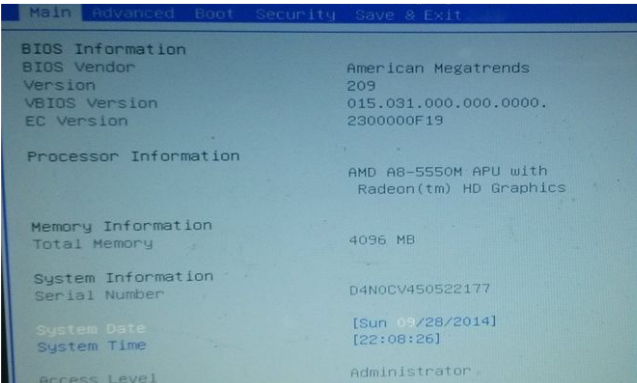
2、左右移动键盘方向键找到“boot”菜单。
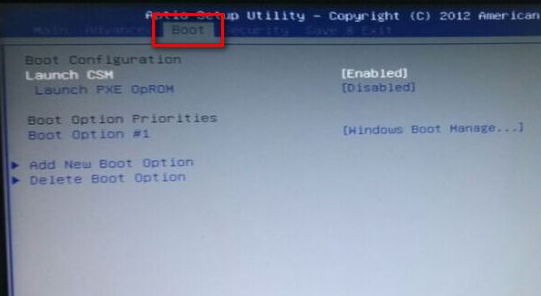
3、在“boot”中找到“bootoption#1”。
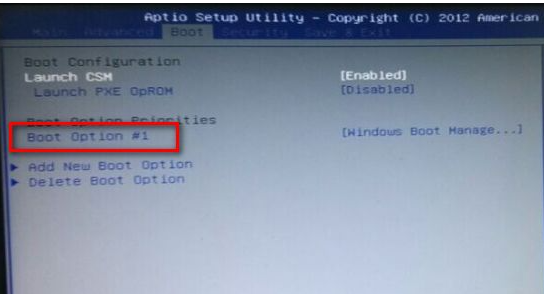
4、在“boot”中找到“bootoption#1“按回车键即可。找到u盘。选择完后按F10保存退出。重启电脑就可以按照自己的选择用u盘启动。
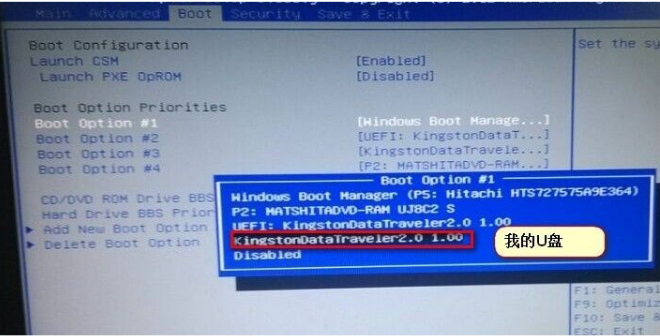
方法二:通过选中usb key 保存设置华硕主板u盘启动
1、重启电脑,不间断按F12键,弹出“启动设备菜单窗口”如果插入了U盘启动盘,会自动显示usb key ,选中usb key 按下回车键,就可以进入U盘启动模式。
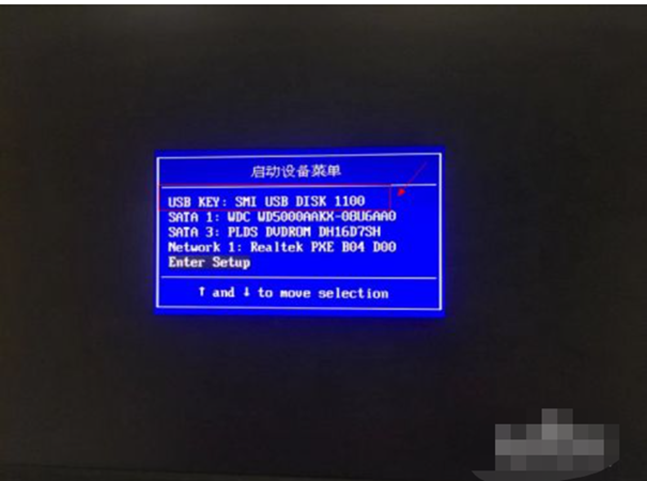
2、如果希望下次在不使用F12键,电脑自动就进入U盘启动模式,在弹出的启动设备菜单窗口中,选择“ENTER Setup”进行BIOS设置。
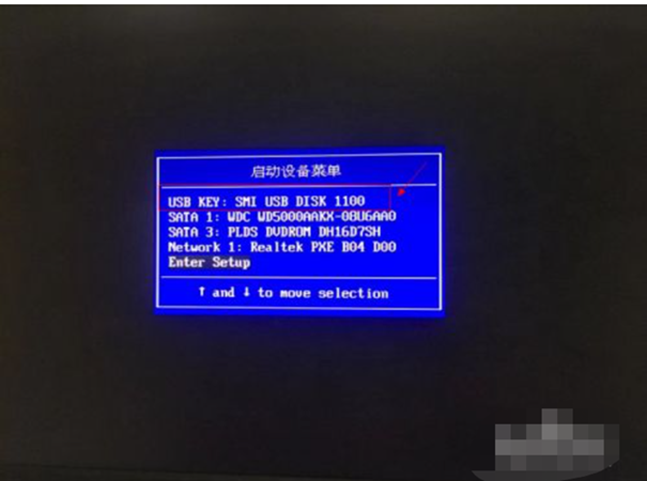
3、来到BIOS界面,使用键盘的左右键,选择startup选项。
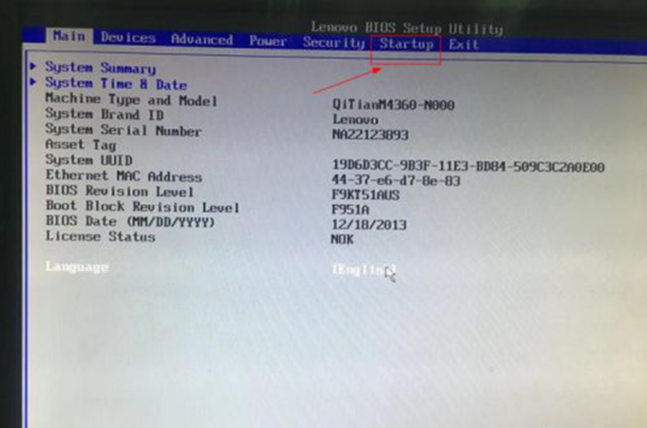
4、切换界面后,选择第一个选项,即Primary Root Sequence 主要启动顺序。
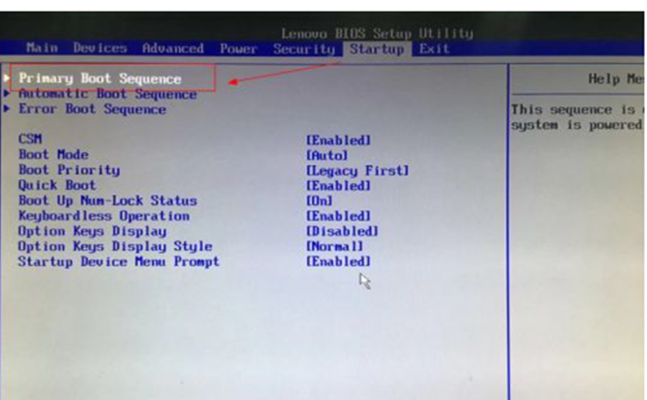
5、进入设置明细界面,通过按小键盘的“+”和“-”(加减号)来实现顺序的改变,将usb key 设置为第一个,有的电脑可以能是usb Hdd。
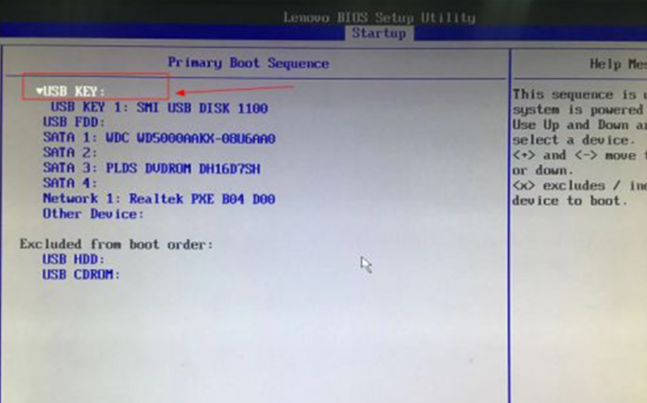
6、切换到exit界面,选择保存并退出(save changes and exit),也可以使用快捷键F10来保存退出。
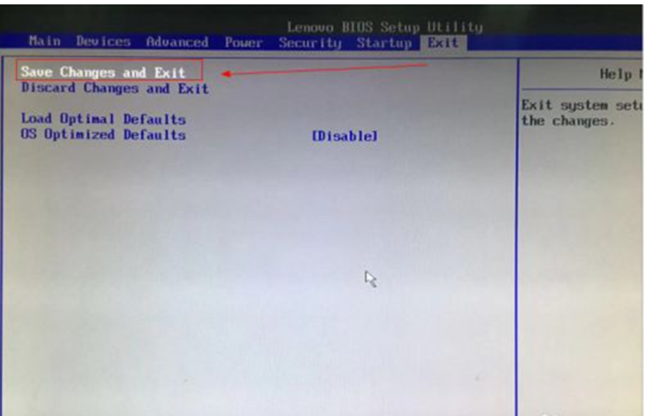
7、若是BIOS带有语言选项,对英文不熟悉的,也可以在MAIN中选择Language语言选项,将语言设置为中文界面进行操作。
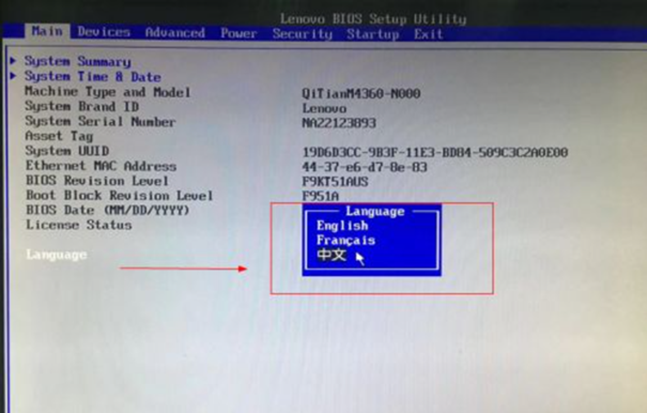
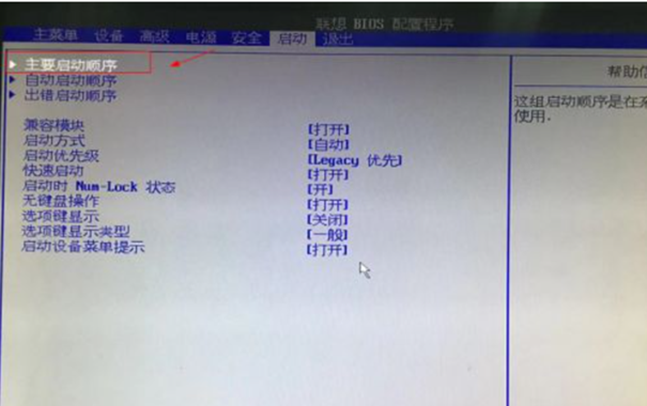
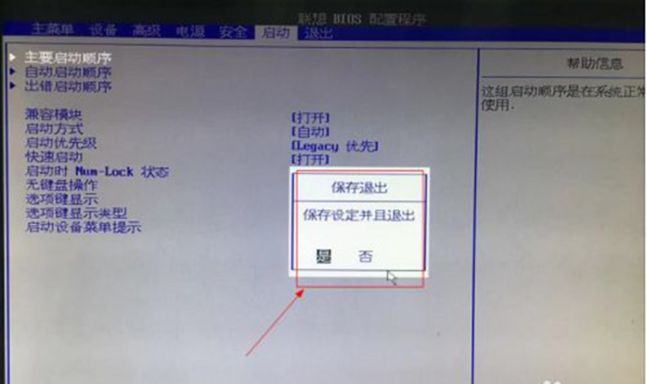
总结:
方法一:通过选中bootoption#1保存设置华硕主板u盘启动
1、首先把电脑开机,长按F2键,进入bios即可。
2、此时我们左右移动找到“boot”菜单。
3、在“boot”中找到“bootoption#1”之后。
4、在“boot”中找到“bootoption#1“按回车键即可。我们找到u盘。选择完后按F10保存退出。重启电脑就可以按照我们的选择用u盘启动了。
方法二:通过选中usb key 保存设置华硕主板u盘启动
1、重启电脑,不间断按F12键,弹出“启动设备菜单窗口”选中usb key 按下回车键,进入U盘启动模式。
2、来到BIOS界面后,选择startup选项。
3、切换界面,选择Primary Root Sequence 主要启动顺序。
4、进入设置明细界面,将usb key 设置为第一个。
5、切换到exit界面,按F10保存退出。
6、若是BIOS带有语言选项,对英文不熟悉的,也可以在MAIN中选择Language语言选项,将语言设置为中文界面进行操作。